Какая конфигурация компьютера оптимальна для игр. Домашний персональный компьютер для работы с интернет
Эту статью стоило бы давно написать, чтобы закрыть вопросы новичков о том, что покупать "чтоб летало (ввести название программы)". Минус в том, что новички это прежде всего те люди которые слабо разбираются не только в самом железе, но и в устройстве работы программного обеспечения, например в той же операционной системе. Это все услугбляет, плохая подкованность в поиске нужной информации. Поэтому в этой статье я постараюсь разъянить по порядку, как стоит подходить к вопросу о подбору или апгрейду комплектующих для работы с видео, будь то монтаж, видеодизайн, 3д графика и пр.
Во-первых стоит запомнить и держать в уме следующие ресурсы:
- http://www.overclockers.ru/
- http://www.thg.ru/
- http://www.ixbt.com/
Эти веб-сайты предоставляют синтетические тесты различных переферийных устройств, процессоров, видеокарт, материнских плат и прочих комплектующих.
Золотое правило: если вы сомневаетесь в выборе того или иного устройства, например что брать: видеокарту Asus GTX 780 или Gigabyte GTX 780? То смело смотрите тесты! Причем желательно сверять результаты и выводы тестов по нескольким ресурсам. Исходя из этого делать выбор в пользу того или иного устройства.
Во-вторых нужно определится с бюджетом. Сколько вы готовы потратить денег на обновление или покупку, желательно выбрать диапозон от и до. Стоит понимать, что топовое, производительно железо стоит дороже средних, бюджетных моделей.
Золотое правило: если бюджет позволяет - покупайте топовое железо или сразу графическую станцию. И будет вам счастье.
Третье , давайте разберемся по самим комплектующим:
Материнская плата

Первое с чем надо определиться при выборе материнской платы, так это ее платформа и сокет . Платформы ровно две это Intel или AMD . Если бюджет позволяет берите смело Intel . Как показывает практика и синтетические тесты, сборка компьютера на базе Intel будет гораздо производительней того же AMD (я конечно же говорю о сборке системы при равноценных комплектующих). К тому же Intel занимает большую часть рынка, в то время как AMD подкупает дешивизной своих комплектующих (в частности процессоров). Далее следует выбрать сокет. Сокет это слот для процессора. Выбирая сокет необходимо подумать над такой штукой, как последующий апгрейд. Если вы планируете и дальше докупать комплектующие, то желательно выбирать последний из доступных сокетов. Например при выборе Intel платформы, есть два варианта: взять плату на 1150/1155 сокете или же взять на 2011. У последнего 2011 сокета есть ряд преимуществ - можно установить в 2 раза больше оперативной памяти (обычно такие платы поддерживают 8 слотов, вместо 4-х. Но и цена платы и остальных комплектующих на базе 2011 сокета намного выше. Если ваш бюджет не позволяет вам потратить более 1,5 тысячи долларов на апгрейд и вы не хотите в дальнейшем ни копейки тратить на дополнительный апгрейд, то разумнее собрать систему на 1150/1155 сокете. В тоже время платформа AMD позволит вам сэкономить еще больше денег, плюсом к тому же будет более простой выбор сокета, так как выбор на этой платформе не большой AM3/AM3+ причем многие материнские платы поддерживают обратную совместимость, то есть процессоры am3 будут работать на материнских платах с am3+ сокетах, так как принципиальных отличий в конструктиве нет (размер один и тот же). Также в 2014 году появится серия fm1/fm2 сокетов, которые заменят в дальнейшем am3. В дальнейшем при выборе материнской платы необходимо учесть ее габариты. Конечно если вы собираете не бюджетный системник, стоит брать полноценную ATX (от англ. Advanced Technology Extended) плату, а не всякие mini-micro ATX. Они меньше по размерам, стоят дешево, но и сильно уступают по производительности и наличии дополнительных сокетов, также при установке габаритных комплектующих будет досточно трудно подобрать нормальное охлаждение, таким образом чтобы он во-первых поместился, во-вторых удобно располагался внутри корпуса не мешая остальному железу. Остальное на что стоит обратить внимание это количество сокетов оперативной памяти, наличие современных портов, от sata и usb до pci-e, охлаждение чипсета и всей материнской платы в целом. Не забудьте также подкрепить свой выбор тестами!
Процессор.

Именно процессор берет на себя большую часть в работе, именно кодирование видео, рендеринг (если конечно это не GPU - рендер). По сути чем мощнее процессор, тем мощнее система. С выбором процессора все гораздо проще, есть деньги, то надо брать топ. Посмотри на тесты. На данный момент выбор за Intel Core i7-3930K. Круче только серия Х того же процессора и серверные решения Xeon процессоров, или например двух-процессорные системы. Если нет денег или вы хотите сэкономить, исходя из вашего бюджета и выбора платформы и сокета выбирайте, то что по тестам будет лучше. Обязательно свой выбор проверяйте! Смотрите тесты процессоров.
Оперативная память.

Она же подбирается исходя из процессора. Тут такой нюанс - смотрите характеристики верхнего порога частоты, который поддерживает процессор. Например Intel Core i7-3930K поддерживает память до 1600 МГц. это значит, что более быстрая память с частотой 2400 Мгц, с этим процессором будет работать в частоте 1600 (без разгона). Число модулей памяти, их количества, должна быть кратна числу каналов оперативной памяти. Например платформы AM3/AM3+, LGA 1155/1156 - двухканальные. Число модулей — 2 или 4. Платформа LGA 1366 трехканальная, число модулей — 3 или 6. Платформа LGA 2011 — число каналов 4. Число модулей — 4 или 8. Это очень важно , так как работа памяти в моноканальных режимах увеличивает пропускную способность оперативной памяти, что очень хорошо влияет на работу в тяжелых графических программах. Слоты которые работают в многоканальном режимы выделены цветом на материнской плате. В случае если вы установили модули памяти некратному числу каналов, или например модули памяти отличаются (разные производители, разный объем памяти, разные тайминги), то этот, третий модуль в двухканальной системе будет работать во Flex режиме. Первоначально Flex режим был реализован компания Intel. Позднее Flex режим был реализован и в платформах AMD. Поэтому желательно чтобы модули памяти были одной фирмы. Что касается объема то здесь необходимо ориентироваться на ваш бюджет.
Видеокарта.

Тут тоже есть нюансы. Видеокарта важна прежде всего тем людям кто использует всю мощь GPU рендера (просчет происходит за счет графического процессора). В After Effects если вы используете Raytraced 3D, шейпы в 3д на новом движке, open gl просмотр, плагин Element 3D, 3D flag от заврекса и помимо AE вы работаете в 3д пакетах, а также рендерите с поддержкой графического рендера, то обращайте внимание на топовые решения. Если бюджет ограничен, то как минимум ваша видеокарта должна поддерживать технологию CUDA. На данный момент даже самые бюджетные видеокарты эту технологию стараются поддерживать. Поэтому если у вас осталась старое добро на AGP шине, ее можно смело выбрасывать. Основное внимание следует обратить на объем и скорость видеопамяти, а также на ее разрядность, частоту шины и ядра, число универсальных процессоров, чем больше, тем лучше, зависимость тут прямая. Ну и конечно не забудьте проверить насколько хорошо или плохо охлаждается сам графический процессор. Небольшой нюанс, в nvidia есть серия профессиональных видеокарт, это серия QUADRO, которые разработаны для специалистов занимающихся в области видео. Это топовые решения для профессионалов, хотя среди этих карт есть бюджетные варианты. Эти бюджетные варианты расматривать не стоит, обычно смежная серия за такую же цену превосходит по производительности бюджетный вариант профессиональной карты. Тут стоит смотреть на тесты.
Жесткий диск и SSD

Жесткие диски (HDD) обычно делятся на 3 типа, по цветам. Green (зеленый) - это тихий, бесшумный, холодный и очень медленный диск. Если вам надо хранить огромное количество проектов, то лучше взять его, чем больше памяти он позволит хранить тем лучше. Black (черный) - это наоброт, очень быстрый, шумный и горячий диск. Обязательно стоит убедиться, что у вашего корпуса предусмотрен обдув жестких дисков, так как такой вид жестких дисков достаточно сильно прогреваются, особенно при чтении/записи с него. Третий вариант это blue (синий) - среднее между черной и зеленой версиями. Если бюджет позволяет не только приобрести диски, но и поставить систему охлаждения под них берите black версии, большого объема. Можете также как и я взять дополнительно green версию под архив.
Твердотельный SSD диск это обязательный пункт, если вы хотите собрать производительную систему. Как минимум такой диск необходим под под систему, хотя бы 128ГБ. Хранить там только установленное программное обеспечение. Заметное повышение производительности обеспечена.
Блок питания и корпус.

Здесь лучше не экономить и взять сразу мощный. От 850ватт, а лучше от 1 киловатта, если вы собираетесь в дальнейшем апгрейдить систему. Конечно же стоит обратить внимание на хорошие проверенные фирмы, нежели брать китайский Noname! это очень важно, потому что если блок питание окажется некачественным, то под угрозой перепада напряжения окажутся и другие комплектующие в системе. По корпусу желательно обращать внимание на его размер и внутреннее удобство расположения таких элементов как место под жесткие диски, место под блок питание, есть ли возможность установки жидкостного охлаждения, можно ли спрятать провода под стенки корпуса, наличие кулеров в коробке и наличие возможности установки дополнительных кулеров.
Конфигуратор компьютера с проверкой совместимости позволяет быстро собрать системный блок с необходимыми пользователю техническими характеристиками. С помощью нашего онлайн-конструктора вы без труда соберёте надёжную офисную машину, домашний мультимедийный системный блок или мощную геймерскую конфигурацию.
Сборка компьютера онлайн
В наше время, как и многие годы до этого, популярностью пользуется сборка компьютера из самостоятельно подобранных комплектующих. Это хорошая возможность подобрать то, что хотите именно вы. Вас ничего не ограничивает, для сборки доступны сотни вариантов, среди которых обязательно найдётся тот, что вам по душе.
Наш интернет-магазин предлагает такую возможность, как сборка компьютера онлайн, через конфигуратор. В нём данный процесс представлен в виде категорий комплектующих, от процессора до блока питания. Каждая категория содержит расширенный ассортимент по моделям с описанием характеристик для удобства выбора.
Для упрощения подбора комплектующих, в конфигураторе настроен фильтр совместимости по основным компонентам сборки. Например, выбрав определенный процессор, следующие комплектующие фильтруются автоматически по совместимости. Также, вам будет представлен выбор на установку операционной системы. После завершения процесса сборки, вы получаете итоговый результат по трём параметрам: цена, технические данные, визуализированное изображение. После оформления заказа и подтверждения его по телефону, наши специалисты собирают данную комплектацию, проверяют работоспособность.
Преимуществом такого способа покупки системного блока является то, что вы не только выбираете комплектующие, которые хотите, но и имеете возможность выбрать бренд или фирму производителя детали.
Собрав определенную конфигурацию, завершив нажатием кнопок собрать/купить, сборке присваивается определенный порядковый номер, набрав который в строке поиска товара, вы сможете найти данный ПК и отправлять ссылку на него друзьям или знакомым для консультации или рекомендации им к покупке.
Важной особенностью нашего конфигуратора является функция «узнать мнение эксперта» Отправив свой запрос через данную форму, Вы получите развернутый ответ с рекомендацией на электронную почту, указанную вами.
Попробуйте и убедитесь сами - сборка компьютера онлайн - это легко и просто! В случае затруднений, вы всегда можете получить консультации наших специалистов по всем интересующим вас вопросам.
Мы обновили наши сборки и теперь в них используются процессоры Intel нового поколения Skylake и Broadwell-EP. Каждый из компьютеров имеет память типа DDR4, что так же ускорило работу. Сборки имеют большой потенциал и рассчитаны на долговременное использование с возможностью последующего обновления. Эти конфигурации идеально подходят для работы с графикой, каждая из них имеет современные карты nVidia, которые прекрасно показывают себя при работе с профессиональным софтом, например, от Adobe, который активно задействует ядра CUDA.
При составлении данных сборок мы постарались добиться максимально высокого уровня производительности, не упуская из виду стабильность и перспективы обновления ПК в будущем. Так же помимо основных сборок, мы составили список аналогичных комплектующих. Это сделано для того, чтобы те, у кого возникнут проблемы с приобретением, могли найти замену. Учитывайте, что сборка может варьироваться в зависимости от ваших пожеланий и особенностей работы. Некоторые комплектующие, такие как жесткие диски, являются крайне индивидуальными и нужный объем может определить только сам пользователь. Мы использовали усредненные значения, которые могут быть актуальны для большинства пользователей.
1. VideoSmile™Elementary
VideoSmile™Elementary - базовая конфигурация для работы с графикой. Она позволяет комфортно работать с несложными проектами и идеально подойдет для начинающих, а так же для тех, кто ищет стабильный инструмент для работы, но обладает ограниченным бюджетом. Мы выбрали процессор начального уровня - Intel Core i3, материнскую плату на чипсете B150, довольно простой, но тихий кулер DEEPCOOL, отлично справляющийся со своей задачей охлаждать энергоэффективный процессор с низким тепловыделением, видеокарта GTX 950 обладает высокой производительностью среди карт своего класса, а также имеет увеличенный объем памяти, по сравнению с предшественником - GTX 750. В качестве оперативной памяти выступают 2 стандартных модуля DDR4, производства CRUCIAL, несмотря на то, что выбор корпуса - личное дело каждого, мы советуем использовать корпуса от Zalman, за свою цену они предлагают прекрасную функциональность, качество сборки и компактные размеры за счет использования mATX плат. Хороший блок питания на 400 ватт будет стабильно служить питанием для данной конфигурации.
Процессор: INTEL Core i3 6100 - 7900 ₽
Охлаждение: DEEPCOOL Theta 21 - 400 ₽
Видеокарта: MSI GeForce GTX 950 - 10720 ₽
Оперативная память: Два модуля CRUCIAL CT4G4DFS8213 DDR4 - 4 Гб - 2800 ₽
Блок питания: HIPRO HPE400W - 1600 ₽
Всего: 33000 ₽
Возможные аналоги:
ASUS B150M-K - 4900 ₽
Видеокарты: GIGABYTE GeForce GTX 950 - 10600 ₽
ASUS GeForce GTX 950 - 10900 ₽
Оперативная память: HYNIX HMA451U6MFR8N-TFN0 DDR4 - 4 Гб - два модуля - 2600 ₽
SAMSUNG M378A5143EB1-CPBD0 DDR4 - 4 Гб - два модуля - 3000 ₽
Блок питания: FSP ATX-400PNR - 1600 ₽
2. VideoSmile™Basic
VideoSmile™Basic - компьютер базового уровня, с его помощью можно браться за реализацию более сложных проектов и комфортно работать практически в любых профессиональных программах. В нем установлен 4-ёх ядерный процессор Intel Core i5, удивительно мощная GTX 1060, которая обладает производительностью GTX 980, 16 гигабайт оперативной памяти, SSD накопитель, уже знакомый корпус и блок питания от Hipro на 500 ватт.
Процессор: INTEL Core i5 6400 - 12600 ₽
Материнская плата: MSI B150M PRO-VD - 4400 ₽
DEEPCOOL Theta 21 - 400 ₽
Видеокарта: GIGABYTE GeForce GTX1060 WINDFORCE OC 6G - 21200 ₽
Оперативная память: Два модуля KINGSTON Valueram KVR21N15S8/8 DDR4 - 8 Гб - 5300 ₽
Жесткий диск: SEAGATE Desktop ST1000DM003 - 3300 ₽
SSD накопитель: SILICON POWER S60 SP120GBSS3S60S25 120 Гб - 3000 ₽
Корпус: ZALMAN ZM-T3 - 1900 ₽
Блок питания: HIPRO HPA-500W - 2400 ₽
Всего: 54900 ₽
Возможные аналоги:
Материнская плата: GIGABYTE GA-B150M-D2V - 4400 ₽
ASUS B150M-K - 4900 ₽
Охлаждение: DEEPCOOL THETA 20 - 400 ₽
DEEPCOOL THETA 15 PWM - 500 ₽
GLACIATECH IceHut 1150 Silent - 500 ₽
Видеокарты: PALIT PA-GTX1060 JETSTREAM 6G -21200 ₽
MSI GTX 1060 ARMOR 6G OC - 22800 ₽
GIGABYTE GeForce GTX 1060 - 23200 ₽
Оперативная память: два модуля CRUCIAL CT8G4DFD8213 DDR4 - 8 Гб - 5300 ₽
Жесткий Диск: WD Caviar Blue 1000 Гб - 3300 ₽
SSD накопитель: SILICON POWER Velox V60 120 Гб - 3000 ₽
KINGSTON SV300S37A/120G 120 Гб - 3100 ₽
Корпус: ZALMAN ZM -T1 - 1900 ₽
ZALMAN ZM-T2\ ZM-T2 PLUS\ ZM - T4 - 1900 ₽
Блок питания: FSP ATX-500PNR-I - 2300 ₽
3. VideoSmile™Advanced
VideoSmile™Advanced - идеально сбалансированная конфигурация, рассчитана на работу со сложными проектами, идеально подойдет для работы с 4К и может использоваться с несколькими мониторами высокого разрешения. Серверный процессор Intel Xeon E3 обладает схожей с Intel Core i7 производительностью, однако в этом поколении процессоров требует специальной материнской платы, но использование такой связки позволило сэкономить внушительную сумму, которая пошла на другие комплектующие. Видеокарта gtx 1070 обладает серьезным объемом памяти и обеспечивает крайне высокий уровень производительности. 32 гигабайта оперативной памяти хватит практически для всех поставленных задач, в качестве корпуса мы выбрали Zalman Z3 Plus, он имеет превосходное качество сборки и хорошо справляется с охлаждением, а также удобен при сборке. За питание отвечает блок Thermaltake стандарта 80 PLUS.
Процессор: Intel Xeon E3 1220v5 - 15500 ₽
Материнская плата: ASRock E3V5 WS - 7900 ₽
Охлаждение: ZALMAN ZM-F3 - 400 ₽
DEEPCOOL Theta 21 - 400 ₽
Видеокарта: GIGABYTE GeForce GTX1070 GV-N1070WF2OC-8GD, 8 Гб - 32600 ₽
Оперативная память: комплект из 4-ёх модулей CRUCIAL Ballistix Sport DDR4 - 8 Гб - 10230 ₽
Жесткий диск: SEAGATE Desktop ST1000DM003 1000 Гб - 3300 ₽
SSD накопитель: KINGSTON UV400 240 Гб - 4600 ₽
Корпус: ZALMAN Z3 Plus - 3200 ₽
Блок Питания: THERMALTAKE TR2 S TRS-550AH2NK - 3200 ₽
Всего: 81700 ₽
Возможные аналоги:
Процессор: INTEL Core i7 6700 - 22900 ₽
Материнская плата: MSI H170M PRO-VDH - 6000 ₽ (в случае с Intel Core i7)
Охлаждение: DEEPCOOL THETA 20 - 400 ₽
DEEPCOOL THETA 15 PWM - 500 ₽
GLACIATECH IceHut 1150 Silent - 500 ₽
Видеокарты: PALIT GeForce GTX1070 JETSTREAM 8G - 30500 ₽
Оперативная память: четыре модуля KINGSTON Valueram KVR21N15S8/8 DDR4 - 8 Гб - 10600 ₽
Жесткий Диск: WD Caviar Blue 1000 Гб - 3300 ₽
ZALMAN Z9 Plus - 4000 ₽
4. VideoSmile™Pro
VideoSmile™Pro - профессиональная рабочая станция, способная выполнять самые сложные задачи. Шестиядерный процессор Intel Core i7 на современном флагманском сокете 2011v3 с 15 Мб кеш-памяти третьего уровня имеет крайне высокую производительность и обладает технологией Hyper-Threading, благодаря чему процессор имеет 12 потоков. Его охлаждает массивный кулер от Deepcool, в качестве видеокарты выступает одна из самых высокопроизводительных карт на данный момент - GTX 1080. Материнская плата от MSI имеет огромное количество различных интерфейсов подключения и стабильна в работе, 8 слотов под оперативную память заняты ускоренной памятью DDR4 формата CRUCIAL Ballistix Sport. Роль корпуса здесь играет Zalman Z3 Plus. Все это питает надежный Thermaltake стандарта 80 Bronze
Процессор: Intel Core i7 6800K - 33900 ₽
Видеокарта: PALIT PA-GTX1080 Jetstream 8 Гб - 47300 ₽
Оперативная память: Два комплекта по 4 модуля DDR4 - CRUCIAL Ballistix Sport 4 Гб - 10700 ₽
Жесткий диск SEAGATE Barracuda 2000 Гб - 5300 ₽
SSD Накопитель: KINGSTON UV400 240 Гб - 4600 ₽
Корпус: ZALMAN Z3 Plus - 3300 ₽
Блок питания: THERMALTAKE TR-650P Bronze, 650 Ватт - 4800 ₽
Всего: 127500 ₽
Возможные аналоги:
Материнская плата: ASUS X99-E 17600 ₽
Видеокарты: MSI GeForce GTX 1080 -51100 ₽
GIGABYTE GeForce GTX 1080 - 51200 ₽
Оперативная память: восемь модулей CRUCIAL CT4G4DFS8213 DDR4 - 4 Гб - 10800 ₽
четыре модуля KINGSTON Valueram KVR21N15S8/8 DDR4 - 8 Гб - 10600₽
4 модуля CRUCIAL CT8G4DFD8213 DDR4 - 8 Гб - 10600 ₽
SSD накопитель: KINGSTON HyperX FURY SHFS37A/240G 240 Гб - 6000 ₽
Корпус: ZALMAN Z3 (и дополнительные вентиляторы ZM-F3) 3190 ₽
ZALMAN Z9 Plus - 4000 ₽
NZXT H230 - 5300 ₽
SEASONIC SS-600ES - 5860 ₽
5. VideoSmile™Elite
VideoSmile™Elite - бескомпромиссное решение для работы с графикой, 10-ти ядерный серверный процессор Xeon, профессиональная видеокарта Quadro m4000 с 8 Гб памяти, 64 гигабайта памяти типа DDR4 и SSD с подключением по PCI-E, который имеет скорость чтения 2200 Мб/сек. Это ультимативный вариант для работы с очень серьезными проектами, которые требуют максимальной производительности.
Процессор: INTEL Xeon E5-2630V4 - 51000 ₽
Материнская плата: MSI X99A RAIDER LGA 2011-v3 - 16000 ₽
Охлаждение: DEEPCOOL GAMMAXX 400 - 1600 ₽
Видеокарта: PNY Quadro M4000 - 64500 ₽
Оперативная память: Два комплекта по 4 модуля 8 Гб - CRUCIAL Ballistix Sport 8 Гб - 10500 ₽
Жесткий диск: SEAGATE Barracuda 2000 Гб - 5300 ₽
SSD Накопитель: SSD INTEL 750 Series 400 Гб - 30200 ₽
Корпус: ZALMAN Z11 Plus - 5200 ₽
Блок питания: THERMALTAKE TR-650P - 4800 ₽
Всего: 189100 ₽
Возможные аналоги:
Процессор: INTEL Xeon E5 2650V4 - 91000 ₽
Охлаждение: TITAN Dragonfly4 - 2200 ₽
ZALMAN CNPS11X Performa - 2200 ₽
Видеокарты: nVidia Quadro m4000 ~65000 ₽
Quadro M5000 ~150000 ₽
Оперативная память: два комплекта по 4 модуля CORSAIR Vengeance LPX 8 Гб - 25000 ₽
Восемь модулей KINGSTON Valueram KVR21N15S8/8 DDR4 - 8 Гб - 21200₽
восемь модулей CRUCIAL CT8G4DFD8213 DDR4 - 8 Гб - 21200 ₽
Жесткий Диск: WD Caviar Blue 2000 Гб - 5300 ₽
SSD накопитель: KINGSTON HyperX FURY SHFS37A/240G 240 Гб - 6000 ₽
Корпус: ZALMAN Z9 Plus - 4000 ₽
NZXT H230 - 5300 ₽ (дополнительный ZALMAN ZM-F3 - 400 ₽)
CORSAIR 200R - 5500 ₽ (дополнительные ZALMAN ZM-F3 - 800 ₽)
Блок Питания: THERMALTAKE TR2 S TRS-650AH2NK - 3980 ₽
SEASONIC SS-600ES - 5860 ₽
SEASONIC G-650 - 8900 ₽
* В этом списке указаны средние цены по состоянию на осень 2016 года
** Сборки носят рекомендательный характер
Изучив аналогичные статьи в Интернете, я убедился лишь в одном. Для выбора оптимальной конфигурации компьютера тебе придется досконально изучить все технические характеристики всех компонентов персонального компьютера. Если учесть возможные варианты покупки и количество компонентов на это может уйти очень много времени и сил. А тебя интересует лишь оптимальная конфигурация, получить максимальный результат за минимальные деньги, не забивая свою голову ненужными, в будущем, пользователю данными. Как правильно выбрать компьютер?
Итак два вопроса, на которые придется ответить чтобы выбрать компьютер:
- Зачем тебе компьютер? В каких целях планируется его использование?
- Какой суммой ты располагаешь?
На любом персональном компьютере сегодня можно работать в офисных приложениях, пользоваться Интернетом, слушать музыку и смотреть фильмы, играть в простые игры.
Самые распространенные варианты покупки компьютера:
- ребенку;
- для учебы;
- для работы;
- для Интернета;
- для развлечений.
Принципиальное отличие в этих вариантах будет только одно: производительность видеокарты. Для ребенка – мальчика, для современных игр, а также для профессиональной обработки фото и видео материалов необходима требовательная видеокарта, во всех остальных случаях можно обойтись встроенной. В сухом остатке компьютеры бывают двух типов:
- мультимедийные, мощные, игровые
- простой компьютер
В выборе компьютера тебе с удовольствием поможет продавец в магазине, но не забывай, что он заинтересованное лицо, скорее всего имеет процент с продаж. Ему выгодно продать тебе что-то подороже и что-нибудь из не продающегося. Поэтому при выборе компьютера необходимо обладать минимальной компетенцией.
Итак, некоторые простые правила подбора конфигурации оборудования для персонального компьютера:
Монитор
Можно конечно изучить подробно десяток моделей и сравнить характеристики мониторов и, как правило, вы придете к выводу: ЖК известного производителя от 19’’ и выше. Так же можно рассмотреть вариант цифрового телевизора от 22’’ с возможностью подключения к компьютеру. На самом деле всё, что необходимо знать – это максимальное разрешение и соотношение сторон.
Клавиатура
Выбирайте любую понравившуюся мультимедийную клавиатуру среднего ценового диапазона.
Клавиатура является незаменимой вещью для любого человека, который пользуется компьютером. Ведь именно она является основным средством управления компьютером. Даже несмотря на то, что рынок начинают активно наполнять устройствами сенсорного типа, все равно компьютерная клавиатура остается первой вещью, которую необходимо приобрести.
Главным отличием клавиатур между собой является мультимедийная направленность. В дорогих профессиональных моделях присутствуют десятки дополнительных кнопок, которые далеко не всегда пригодятся рядовому пользователю. В более простых моделях представлено все необходимое для того, чтобы вести полноценную работу. Если дополнительные удобства являются лишней тратой денег для вас, лучше всего отказаться от такого варианта и купить клавиатуру для компьютера со стандартным набором клавиш.
В каждой клавиатуре есть свой разъем для подключения к ПК. Есть два самые распространенные варианты – это PS/2 и USB. Как первый, так и второй вариант идеально подойдут для персонального компьютера. Если же клавиатура будет подбираться специально для ноутбука, лучше всего остановить свой выбор на USB-подключении, поскольку входа PS/2 в ноутбуках уже давно нет.
Эргономика клавиатур всегда была предметом споров многих любителей ПК. Помимо классических вариантов, где все кнопки расположены в четкой прямой последовательности, есть и ряд других вариантов, где клавиши располагаются под определенными углами. Кроме того, клавиатура может иметь неправильную форму. Всегда помните о том, что никакой ценности, помимо эстетики, такие модели не представляют. Печатать текст крайне неудобно, а о слепой печати вообще лучше не упоминать, ибо пальцы попросту не ощущают расположение нужных вам кнопок. Поэтому в таком случае всегда помните о расстановке приоритетов между стильным дизайном и удобством работы.
Несколько лет назад появились продвинутые устройства, для которых не требуется шнур. К примеру, клавиатура logitech имеет свой встроенный радиоконтроллер, с помощью которого улавливаются сигналы от беспроводной клавиатуры и мыши. Конечно, такие модели достаточно удобны, но высокая цена не делает их предметом повседневности, относя их, скорее, к роскоши. Кроме того, владельцу нужно постоянно подзаряжать клавиатуру или менять элементы питания. Отличные игровые клавиатуры представлены на сайте clife.ru в большом количестве.
Мышь
Проводная/беспроводная, оптическая/лазерная (зачеркнуть ненужное) мышь, в зависимости от продвинутости пользователя. Для мультимедийного компьютера беспроводная мышь может служить заменой пульта ДУ, в игровом компьютере не малую роль играет удобство мыши и ее частота работы (чем выше, тем лучше).
Звук
Подбирается индивидуально и в зависимости от финансов. Иногда есть хороший музыкальный центр или домашний кинотеатр и от звука можно отказаться. Часто звук не нужен для рабочих лошадок или можно обойтись наушниками.
Принтер
Для офисов более удобны лазерные принтеры и МФУ (многофункциональные устройства, 3 в 1). В домашних условиях струйные или вообще без принтера. Ведь один раз в полгода можно распечатать на работе, почте или Интернет кафе. Струйные принтеры требуют регулярной печати, иначе могут засохнуть сопла печатающей головки. Цена распечатки дешевле на лазерном принтере. Без проблем заправляются принтеры марки HP и Canon. Принтеры других производителей требуют перепрошивки (перепрограммирования), или замены картриджа на перезаправляемый, или покупки каждый раз нового картриджа.
Сетевой фильтр (удлинитель) или ИБП
Сетевой фильтр защищает компьютер от перегрузок в сети, но чаще всего выполняет роль простого удлинителя и не более того. Если есть проблемы с электроснабжением (низкое или высокое напряжение, скачки напряжения, частые отключения) обрати внимание на источники бесперебойного питания (ИБП). Увеличение стоимости ИБП влияет в первую очередь на время работы без электроснабжения. Главным плюсом ИБП является возможность сохранить данные и безопасно отключить компьютер. Поэтому ИБП может быть низкого ценового диапазона.
Не забудьте с персональным компьютером купить флэшку.
Системный блок
Корпус
Основным элементом корпуса является блок питания. Самый простой и незатейливый способ отличить качественный блок питания это взвешивание. Чем тяжелее – тем лучше. Основной характеристикой является мощность блока питания. При нехватке мощности компьютер будет отключаться, или перезагружаться. В настоящее время устанавливаются блоки питания от 400W и выше. Грубо накидывай 50W на каждый дополнительный элемент в системном блоке от стандартного компьютера. То есть, установлена видеокарта – блок питания 450W. К этому дополнительный жесткий диск или карта видеозахвата 500W и так далее. С финансовой стороны хороший корпус, к сожалению, стоит минимум $50-$70.
Привод
Актуальность DVD сходит на нет. На пятки наступает BlueRay и HD форматы. С распространением мобильных устройств и флэш накопителей надо взвесить все за и против приобретения привода. Привод полезен при переустановке операционной системы, для резервного копирования данных, для записи музыки в авто, для передачи информации в «один конец».
Жесткий диск
Самым оптимальным вариантом будет поделить емкость диска на его стоимость и посчитать, сколько стоит один Гб. В офисные компьютеры устанавливаются самые дешевые жесткие диски в продаже. Не стоит гнаться за новинками и сверх большими жесткими дисками. Буквально через 3-4 месяца они подешевеют на 30-50%. Все крупные производители жестких дисков имеют в своей истории бракованные партии, неисправности которых определялись в течении гарантийного срока. Гнаться за брендом, в данной ситуации, нет никакого смысла. Рассмотрите вариант установки SSD диска, еще они достаточно дороги и имеют ограничение количества циклов записи, но более надежны и быстродейственны.
ОЗУ
Оперативная память в Гб грубо равняется количеству ядер твоего будущего процессора. При установке более 3 Гб памяти тебе придётся пользоваться 64-битной операционной системой, например Windows 7. 32-битные ОС (Windows XP) будут работать, но не «увидят» больше 3 Гб ОЗУ.
Материнская плата
Оптимальным выбором станет средняя по цене материнская плата. Дорогие материнские платы отличаются совсем немногими фунциями (часто неиспользуемыми), а стоят дороже на 30-50%. Самые дешевые в свою очередь очень ограничены в возможностях.
Процессор
Можно долго спорить, что лучше AMD или Intel. Истина состоит в том, что компании являются полноправными конкурентами и их продукты идеально выверены маркетологами. За те же деньги ты купишь себе более мощный AMD, но к нему нужен хороший кулер («боксовый» – родной, в принципе, тоже сойдет). Если ты любишь тишину, тогда тебе нужен Intel. Количество ядер не увеличивает производительность в такое же количество раз, согласно закону Амдала, даже 10-ти ядерный процессор в среднем даст прирост производительности около 200-500%.
Видеокарта
nVidia или ATI. Так же равноправные конкуренты. Оптимальным выбором будет средняя в линейке (поколении) видеокарта с индексами GT, GTS и т.п. с максимально доступной битностью. Количество оперативной памяти на видеокарте имеет относительное значение. Увеличение памяти видеокарты в 2 раза дает прироста её производительности до 20-30% и до 10% в целом для системы.
Главным эмпирическим правилом подбора конфигурации является следующее: производители максимизируют свою прибыль и тебе ничего не остается, как идти у них на поводу. В результате этого средние стоимости основных компонентов компьютера приблизительно равны.
Исключением из этого правила является оперативная память стоимость, которой меняется намного быстрее остальных компонентов. Именно меняется, а не падает. После остановки производства определенного поколения цена на нее увеличивается вдвое. Самые дешёвые цены на оперативную память и другие компоненты персональных компьютеров летом. Поэтому количество оперативной памяти в Гб выбирайте равным количеству ядер процессора.
Практически у всех устройств есть множество различных характеристик, на производительность и качество из них будут влиять частота (процессора, шины, монитора и т.п.), объем памяти (кеша, оперативной). При прочих равных условиях всегда лучше, когда больше Герц (Hz, MHz), Бит (bit, Mbit), Байт (Mb, Gb), но не настолько, чтобы платить больше. Значительная разница только при переходе от поколения к поколению, которую вы легко ощутите на стоимости.
Итак, правило подбора оптимальной конфигурации компьютера:
Оптимальной конфигурацией компьютера является конфигурация, когда стоимость материнской платы, процессора, видеокарты и жесткого диска приблизительно равны, а количество оперативной памяти в Гб равно или больше количества ядер процессора.
Это простое правило избавит вас от мук выбора и разбалансированности компьютера.
Особенности апгрейда игрового компьютера
В наш век стремительного технического прогресса любые девайсы, компьютеры так же стремительно «стараются» устареть. И даже еще совсем свежий ультрасовременный ноутбук по прошествии совсем небольшого периода времени уже не сможет поддерживать самые последние игрушки на максимальных настройках. Безусловно, сегодня компьютерные игры являются одним из главных «движителей» в развитии персональных компьютеров. Ведь даже ноутбук пятилетней давности способен исправно поддерживать большинство необходимых для работы офисных программ, воспроизводить видео и другие медиафайлы. Но каждая новая игрушка «заточена» уже под соответствующую производительность компьютера, коей вполне может и не хватить.
Поэтому к игровому компьютеру предъявляются особенные требования. Покупать игровой ноутбук – занятие нецелесообразное, поскольку любой портативный девайс предполагает намного меньше возможностей для последующей модернизации, нежели компьютер традиционной компоновки. Современные системные блоки предоставляют возможность легкой замены, добавления любых комплектующих. Или почти любых.
Прежде чем производить апгрейд компьютера, необходимо узнать все его технические характеристики. В этом помогут специализированные программы, например everest. Одна из лучших программ, позволяющих получить наиболее полные и достоверные данные о комплектации устройства.
Какая же «начинка» системного блока предполагает наиболее «безболезненную» модернизацию?
Например, процессоры от INTEL хоть и характеризуются прекрасными потребительскими характеристиками, но практически каждая новая модификация отличается новыми разъемами, поэтому замена «камня» потребует замены не менее дорогостоящей «мамы» – материнской платы. Поэтому игровые компьютеры традиционно основываются на технологиях ближайшего конкурента – AMD, не так быстро изменяющих конфигурацию контактной части «процессор-материнка».
Касательно самой материнской платы. Весьма неплохо, если она поддерживает возможность установки двух видеокарт, поскольку объем и скорость видеопамяти считаются наиболее важными условиями для качественного геймплея. А если видеокарта поддерживает функцию параллельной работы, тогда для качественного апгрейда достаточно прикупить вторую такую же. Затем установить в соседний слот и связать обе карты шлейфом. Результат вас наверняка удивит. Компьютер будет просто «летать». И в любом случае обойдется подобный апгрейд дешевле, чем покупка новой видеокарты с удвоенным объемом памяти.
Готовые игровые компьютеры
Производители выпускают готовые сбалансированные решения игровых компьютеров. Да, это очень дорого для большинства покупателей. Оцените конфигурацию топовых компьютеров 2013 года, только сегодня в 2018 похожие конфигурации становятся доступны.
ASUS ROG TYTAN CG8890
Это самая близкая к “привычным” домашним решениям игровая машина из рассматриваемых в данной статье. Геймерский системный блок ROG TYTAN CG8890 имеет оригинальный корпус, который по стилю напоминает самолет-невидимку “Стелс”. Он оснащен мощным 6-ядерным процессором Intel Core 3960X (тактовая частота с заводским разгоном – 3,8 гигагерца), который можно разогнать до 4,2 гигагерца без перезагрузки системы и редактирования установок BIOS.
Игровой компьютер ASUS ROG TYTAN CG8890 был награжден за инновационность на популярной выставке потребительской электронной техники CES 2013, а также получил авторитетную награду в области дизайнерского искусства iF Product Design 2013. Интересные конструктивные решения и агрессивный дизайн выделяют эту геймерскую систему на фоне обычных компьютеров, и, при этом, каждый из элементов дизайна выполняет определенную функцию: DEFCON-индикаторы синего и красного цветов информируют пользователя об уровне разгона компьютера, стильная лицевая панель прикрывает жесткие диски и привод оптических дисков с функцией горячей замены. 10 вентиляторов совместно с системой жидкостного охлаждения обеспечивают этому игровому компьютеру эффективный теплоотвод и тихую работу – идеальное решение для настоящих любителей гейминга, многие часы проводящих в игре. При разгоне боковые и верхняя панели системного блока автоматически приоткрываются, что обеспечивает приток холодного воздуха на мощные вентиляторы.
Hyper GS1000B
Далее переходим к более могущественным “титанам” игровой компьютерной техники. Бесспорно высокопроизводительное решение. Компьютер, оснащенный экстремально быстрым 6-ядерным процессором Intel Core i7 3960X Extreme, двумя видеокартами EVGA GeForce GTX TITAN Superclocked Signature (по 6 гигабайт каждая) в режиме SLI и твердотельным диском SSD, позволяющим в разы сократить время загрузки и операционной системы, и любимой игры.
Что и говорить – он быстрый, надежный, почти бесшумный, обладает уникальным дизайном, и, конечно же, поддерживает все современные технологии. Видеокарта, которая в количестве 2-х штук входит в комплектацию этого игрового компьютера является полупрофессиональным графическим решением от известнейшего производителя и способна выполнять задачи разработчика, требующие от системы сверхвысоких ресурсов (можно с таким же успехом самому создавать игры, как и играть).
DigitalRazor Temjin
Игровые компьютеры DigitalRazor Black с процессорами Intel Core i7 Extreme Edition выделяются универсальностью и высочайшим уровнем производительности в самых новых компьютерных играх. По сравнению с предыдущим игровым компьютером здесь уже 3 видеокарты аналогичной модели – это безупречная производительность в играх на многие годы вперед.
Высочайшее качество графики, моментальный отклик системы, игровой процесс в сверхвысокой детализации. Digital Razor Black от forsite-company.ru – серия экстремально производительных, невероятно мощных игровых компьютеров. Если вы из тех, кто не ищет компромисс, не хочет мириться с даже чуть-чуть подтормаживающей картинкой и признает только Hi-End оборудование, тогда эта серия как раз для вас.
Допустим, с системным блоком мы определились. Монитор найти, в принципе, не тяжело – подойдет, например, Zalman ZM-M220W (само-собой с поддержкой 3D). После этого, чтобы собрать игровой компьютер 2013, остались мелкие, но не менее важные штрихи .
 Обычно настоящему геймеру нужна классная мышка. Таковой является Razer Naga Epic с 17-ю оптимизированными кнопками. Сочетание беспроводного режима работы и проводного с эргономичными боковыми сменными панелями, которые подходят для любых рук, обеспечивает игру максимальным комфортом. Кроме прочего, при работе через USB-кабель (в проводном режиме), выполняется подзарядка батарей манипулятора.
Обычно настоящему геймеру нужна классная мышка. Таковой является Razer Naga Epic с 17-ю оптимизированными кнопками. Сочетание беспроводного режима работы и проводного с эргономичными боковыми сменными панелями, которые подходят для любых рук, обеспечивает игру максимальным комфортом. Кроме прочего, при работе через USB-кабель (в проводном режиме), выполняется подзарядка батарей манипулятора.

Вступление
Целью нового обзора из цикла «Выбор оптимальной конфигурации для игрового ПК» стала ценовая группа $800-1000.
Но для начала – небольшое отступление. Игровой системный блок состоит из множества комплектующих, в числе которых:
- Процессор;
- Видеокарта;
- Система охлаждения ЦП;
- Материнская плата;
- Оперативная память;
- Дисковая подсистема;
- Корпус;
- Блок питания.
Непосредственно на игровую производительность огромное влияние оказывают только два компонента: центральный процессор и видеокарта. Поэтому выбор стоит начать именно с них.
В первую очередь, исходя из личного опыта, выбирались равнозначные связки «процессор плюс видеокарта». Другими словами, ЦП должен раскрывать потенциал графического ускорителя и, наоборот, последний не должен ограничивать потенциал CPU. В эту концепцию согласно заданному диапазону стоимости системного блока уложились следующие конфигурации:
- Core i5-4570 + GeForce GTX 660 Ti;
- Core i5-3450 + Radeon HD 7950 Boost;
- Core i5-2400 + GeForce GTX 760;
- FX-8320 BE + Radeon HD 7950 Boost;
- FX-6350 BE + GeForce GTX 660 Ti.
Помимо этого были подобраны системы с относительно слабыми процессорами в паре с мощными видеокартами:
- Core i3-4340 + GeForce GTX 770;
- FX-4350 BE + GeForce GTX 770;
- A10-6800K + Radeon R9 280X.
Далее выбирались остальные комплектующие. Подбирались качественные материнские платы, системы охлаждения ЦП и наборы оперативной памяти. В дисковую подсистему помимо классического однотерабайтного жесткого диска вошел SSD накопитель объемом 64 Гбайта. При бюджете в $1000 он не станет лишним, зато существенно ускорит работу ОС и приложений. Также были подобраны хорошо вентилируемый корпус и мощный блок питания, способный выдержать рост нагрузки после разгона процессора и/или видеокарты.
Разумеется, нижеприведенные варианты систем носят рекомендательный характер. При покупке компьютера читатели могут выбрать компоненты других производителей. А при выборе более бюджетных решений стоимость системы можно скостить на $100-150. И в любом случае она не выйдет за наши «целевые» $1000.
Конфигурации системных блоков.
Вариант №1.
- Процессор: Core i5-4570 - $198;
- Материнская плата: Gigabyte GA-H87-D3H - $111;
- Система охлаждения CPU:
- Видеокарта:
- Оперативная память: Kingston HyperX Predator DDR-III DIMM 8Gb KIT 2*4 Гбайта (PC 2400) - $116;
- Дисковая подсистема №1:
- Дисковая подсистема №2:
- Корпус: Cooler Master HAF912 - $90;
- Блок питания:
- ИТОГО: $1000.
Вариант №2.
- Процессор: Core i5-3450 - $183;
- Материнская плата: GigaByte GA-Z77-D3H - $116;
- Система охлаждения CPU:
- Видеокарта:
- Оперативная память:
- Дисковая подсистема №1: SATA 6 Гбит/с, SSD 64 Гбайта mSATA 6 Гбит/с Crucial m4 - $81;
- Дисковая подсистема №2: SATA 6 Гбит/с, 1 Тбайт Western Digital Caviar Green 64 Мбайта - $67;
- Корпус: Cooler Master HAF912 - $90;
- Блок питания: Corsair VS550, 550 Ватт - $56.
- ИТОГО: $1000.
Вариант №3.
- Процессор: Core i5-2400 - $181;
- Материнская плата: GigaByte GA-Z77-D3H - $116;
- Система охлаждения CPU: Thermalright TRUE Spirit 90M - $32;
- Видеокарта: GeForce GTX 760 2048 Мбайт - $262;
- Оперативная память: Kingston HyperX Predator DDR-III DIMM 8Gb KIT 2*4 Гбайта (PC 2133) - $115;
- Дисковая подсистема №1: SATA 6 Гбит/с, SSD 64 Гбайта mSATA 6 Гбит/с Crucial m4 - $81;
- Дисковая подсистема №2: SATA 6 Гбит/с, 1 Тбайт Western Digital Caviar Green 64 Мбайта - $67;
- Корпус: Cooler Master HAF912 - $90;
- Блок питания: Corsair VS550, 550 Ватт - $56.
- ИТОГО: $1000.
Вариант №4.
- Процессор: Core i3-4340 - $155;
- Материнская плата: GigaByte GA-H87M-HD3 - $91;
- Система охлаждения CPU: Cooler Master DP6-9HDSA-0L-GP - $7;
- Видеокарта:
- Оперативная память: HYNIX DDR-III DIMM 2*4 Гбайта (1600) - $80;
- Дисковая подсистема №1: SATA 6 Гбит/с, SSD 64 Гбайта mSATA 6 Гбит/с Crucial m4 - $81;
- Дисковая подсистема №2: SATA 6 Гбит/с, 1 Тбайт Western Digital Caviar Green 64 Мбайта - $67;
- Корпус: Cooler Master HAF912 - $90;
- Блок питания: Corsair VS550, 550 Ватт - $56.
- ИТОГО: $977.
Вариант №5.
- Процессор: FX-8320 BE - $150;
- Материнская плата:
- Система охлаждения CPU: Thermalright - $80;
- Видеокарта: Radeon HD 7950 Boost 3072 Мбайт - $260;
- Оперативная память:
- Дисковая подсистема №1: SATA 6 Гбит/с, SSD 64 Гбайта mSATA 6 Гбит/с Crucial m4 - $81;
- Дисковая подсистема №2: SATA 6 Гбит/с, 1 Тбайт Western Digital Caviar Green 64 Мбайта - $67;
- Корпус: Cooler Master HAF912 - $90;
- Блок питания: Corsair VS550, 550 Ватт - $56.
- ИТОГО: $1000.
Вариант №6.
- Процессор: FX-6350 BE - $136;
- Материнская плата: GigaByte GA-990XA-UD3 - $108;
- Система охлаждения CPU: Thermalright - $80;
- Видеокарта: GeForce GTX 660 Ti 2048 Мбайт - $274;
- Оперативная память: Kingston HyperX DDR-III DIMM 8Gb KIT 2*4 Гбайта (PC 1866) - $108;
- Дисковая подсистема №1: SATA 6 Гбит/с, SSD 64 Гбайта mSATA 6 Гбит/с Crucial m4 - $81;
- Дисковая подсистема №2: SATA 6 Гбит/с, 1 Тбайт Western Digital Caviar Green 64 Мбайта - $67;
- Корпус: Cooler Master HAF912 - $90;
- Блок питания: Corsair VS550, 550 Ватт - $56.
- ИТОГО: $1000.
Вариант №7.
- Процессор: FX-4350 BE - $104;
- Материнская плата: GigaByte GA-970A-D3 - $81;
- Система охлаждения CPU: Thermalright - $47;
- Видеокарта: GeForce GTX 770 2048 Мбайт - $350;
- Оперативная память: Kingston HyperX DDR-III DIMM 8Gb KIT 2*4 Гбайта (PC 1866) - $108;
- Дисковая подсистема №1: SATA 6 Гбит/с, SSD 64 Гбайта mSATA 6 Гбит/с Crucial m4 - $81;
- Дисковая подсистема №2: SATA 6 Гбит/с, 1 Тбайт Western Digital Caviar Green 64 Мбайта - $67;
- Корпус: Cooler Master HAF912 - $90;
- Блок питания: Corsair VS550, 550 Ватт - $56.
- ИТОГО: $984.
Вариант №8.
- Процессор: A10-6800K - $134;
- Материнская плата: GigaByte GA-F2A88X-D3H - $83;
- Система охлаждения CPU: Thermalright - $47;
- Видеокарта: Radeon R9 280X 3072 Мбайт - $300;
- Оперативная память: Kingston HyperX DDR-III DIMM 8Gb KIT 2*4 Гбайта (PC 1866) - $108;
- Дисковая подсистема №1: SATA 6 Гбит/с, SSD 64 Гбайта mSATA 6 Гбит/с Crucial m4 - $81;
- Дисковая подсистема №2: SATA 6 Гбит/с, 1 Тбайт Western Digital Caviar Green 64 Мбайта - $67;
- Корпус: Cooler Master HAF912 - $90;
- Блок питания: Corsair VS550, 550 Ватт - $56.
- ИТОГО: $1000.
Данный обзор носит справочный характер. Комментариев в нем нет – каждый читатель может самостоятельно изучить нужную ему информацию.
Тестовая конфигурация
Тесты проводились на следующем стенде:
- Материнская плата №1: GigaByte GA-Z87X-UD5H, LGA 1150, BIOS F7;
- Материнская плата №2: GigaByte GA-Z77X-UD5H, LGA 1155, BIOS F14;
- Материнская плата №3: GigaByte GA-990FXA-UD5, АМ3+, BIOS F12;
- Материнская плата №4: ASRock FM2A85X Extreme4, FM2, BIOS 1.70;
- Система охлаждения CPU: Corsair Hydro Series H100 (~1300 об/мин);
- Оперативная память: 2 x 4096 Мбайт DDR3 Geil BLACK DRAGON GB38GB2133C10ADC (Spec: 2133 МГц / 10-11-11-30-1t / 1.5 В) , X.M.P. - off;
- Дисковая подсистема: 64 Гбайта, SSD ADATA SX900;
- Блок питания: Thermaltake Toughpower 1200 Ватт (штатный вентилятор: 140 мм на вдув);
- Корпус: открытый тестовый стенд;
- Монитор: 30" DELL 3008WFP (Wide LCD, 2560x1600 / 60 Гц).
Процессоры:
- Core i5-4570 - 3200 МГц;
- Core i5-3450 - 3100 @ 3900 МГц;
- Core i5-2400 - 3100 @ 3700 МГц;
- Core i3-4340 - 3600 МГц;
- FX-8320 BE - 3500 @ 4600 МГц;
- FX-6350 BE - 3900 @ 4700 МГц;
- FX-4350 BE - 4200 @ 4700 МГц;
- A10-6800K - 4100 @ 4700 МГц.
Видеокарты:
- Radeon R9 280X 3072 Мбайт - 1000/6000 @ 1150/7000 МГц (Gigabyte);
- Radeon HD 7950 Boost 3072 Мбайт - 850/5000 @ 1150/7000 МГц (Sapphire);
- GeForce GTX 770 2048 Mбайт - 1046/7000 @ 1260/7800 МГц (Zotac);
- GeForce GTX 760 2048 Mбайт - 980/6008 @ 1200/7000 МГц (ASUS);
- GeForce GTX 660 Ti 2048 Mбайт - 915/6008 @ 1180/6800 МГц (Gainward).
Программное обеспечение:
- Операционная система: Windows 7 x64 SP1;
- Драйверы видеокарты: NVIDIA GeForce 326.80 Beta и AMD Catalyst 13.10 Beta.
- Утилиты: FRAPS 3.5.9 Build 15586, AutoHotkey v1.0.48.05, MSI Afterburner 3.0.0 Beta 14.
Инструментарий и методика тестирования
Для более наглядного сравнения конфигураций все игры, используемые в качестве тестовых приложений, запускались в разрешении 1920х1080.
В качестве средств измерения быстродействия применялись встроенные бенчмарки, утилиты FRAPS 3.5.9 Build 15586 и AutoHotkey v1.0.48.05. Список игровых приложений:
- Assassin"s Creed 3 (Бостонский порт).
- Bioshock Infinite (Бенчмарк).
- Crysis 3 (Добро пожаловать в джунгли).
- Far Cry 3 (Глава 2. Охотник).
- GRID 2 (Бенчмарк).
- Hitman: Absolution (Бенчмарк).
- Medal of Honor: Warfighter (Сомали).
- Sleeping Dogs (Бенчмарк).
- Tom Clancy"s Splinter Cell: Blacklist (Атака американской базы).
- Tomb Raider (Бенчмарк).
- Total War Rome II (Бенчмарк).
- World of Tanks (Аэродром).
Во всех играх замерялись минимальные и средние значения FPS. В тестах, в которых отсутствовала возможность замера минимального FPS , это значение измерялось утилитой FRAPS. VSync при проведении тестов был отключен.
Технические характеристики компонентов
Разгон процессоров
Процессоры разгонялись следующим образом. Стабильность разгона проверялась утилитой ОССТ 3.1.0 «Perestroika» путем получасового прогона ЦП на максимальной матрице с принудительной 100% нагрузкой. Соглашусь с тем, что разгон тестируемых CPU не является абсолютно стабильным, но для любой современной игры он подходит на все сто.
При максимальном разгоне у всех процессоров AMD частота контроллера памяти была поднята до 2400-2800 МГц.
Core i5-4570
Штатный режим. Тактовая частота 3200 МГц, базовая частота 100 МГц (100х32), частота DDR3 – 1600 МГц (100х16), напряжение питания 1.06 В, напряжение питания DDR3 – 1.5 В, Turbo Boost – включен.
Core i5-3450
Штатный режим. Тактовая частота 3100 МГц, базовая частота 100 МГц (100х31), частота DDR3 – 1600 МГц (100х16), напряжение питания 1.09 В, напряжение питания DDR3 – 1.5 В, Turbo Boost – включен.
Процессор удалось разогнать до частоты 3900 МГц. Для этого множитель был поднят до 37 (105х37), частота DDR3 – 2240 МГц (105х21.33), напряжение питания – до 1.125 В, напряжение питания DDR3 – 1.5 В, Turbo Boost – включен.
Core i5-2400
Штатный режим. Тактовая частота 3100 МГц, базовая частота 100 МГц (100х31), частота DDR3 – 1333 МГц (100х13.3), напряжение питания 1.17 В, напряжение питания DDR3 – 1.5 В, Turbo Boost – включен.
Процессор удалось разогнать до частоты 3700 МГц. Для этого множитель был поднят до 35 (105х35), частота DDR3 – 2240 МГц (105х21.33), напряжение питания – до 1.2 В, напряжение питания DDR3 – 1.5 В, Turbo Boost – включен.
Core i3-4340
Штатный режим. Тактовая частота 3600 МГц, базовая частота 100 МГц (100х36), частота DDR3 – 1600 МГц (100х16), напряжение питания 1.05 В, напряжение питания DDR3 – 1.5 В, Hyper Threading – включен.
FX-8320 BE
Штатный режим. Тактовая частота 3500 МГц, частота системной шины 200 МГц (200х17.5), частота DDR3 – 1866 МГц (200х9.33), напряжение питания ядра 1.27 В, напряжение питания DDR3 – 1.5 В, Turbo Core и APM – включены.
Процессор удалось разогнать до частоты 4600 МГц. Для этого множитель процессора был поднят до значения 23 (200х23), напряжение питания ядра – до 1.53 В, напряжение питания DDR3 – 1.5 В. Частота DDR3 составила 2133 МГц (200х10.67), Turbo Core и APM – выключены.
FX-6350 BE
Штатный режим. Тактовая частота 3900 МГц, частота системной шины 200 МГц (200х19.5), частота DDR3 – 1866 МГц (200х9.33), напряжение питания ядра 1.28 В, напряжение питания DDR3 – 1.5 В, Turbo Core и APM – включены.
Процессор удалось разогнать до частоты 4700 МГц. Для этого множитель процессора был поднят до значения 23.5 (200х23.5), напряжение питания ядра – до 1.53 В, напряжение питания DDR3 – 1.5 В. Частота DDR3 составила 2133 МГц (200х10.67), Turbo Core и APM – выключены.
FX-4350 BE
Штатный режим. Тактовая частота 4200 МГц, частота системной шины 200 МГц (200х21), частота DDR3 – 1866 МГц (200х9.33), напряжение питания ядра 1.33 В, напряжение питания DDR3 – 1.5 В, Turbo Core и APM – включены.
Процессор удалось разогнать до частоты 4700 МГц. Для этого множитель процессора был поднят до значения 23.5 (200х23.5), напряжение питания ядра – до 1.52 В, напряжение питания DDR3 – 1.5 В. Частота DDR3 составила 2133 МГц (200х10.67), Turbo Core и APM – выключены.
A10-6800K
Штатный режим. Тактовая частота 4100 МГц, частота системной шины 100 МГц (100х41), частота DDR3 – 2133 МГц, напряжение питания ядра 1.31 В, напряжение питания DDR3 – 1.5 В, Turbo Core и APM – включены.
Процессор удалось разогнать до частоты 4700 МГц. Для этого множитель процессора был поднят до значения 47 (100х47), напряжение питания ядра – до 1.5 В, напряжение питания DDR3 – 1.5 В. Частота DDR3 составила 2133 МГц, Turbo Core и APM – выключены.
Перейдем непосредственно к тестам.